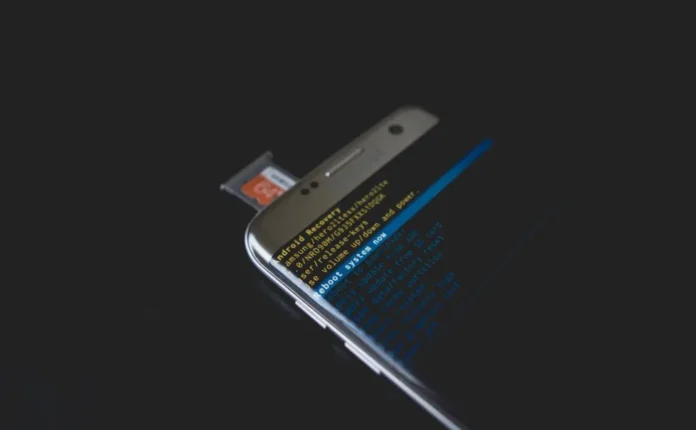Точно както при компютъра, почти всяко приложение, което инсталирате на смартфона си, се опитва да се стартира, когато стартирате устройството си. Това може да бъде нещо добро, тъй като ще получите незабавен достъп до функциите, предоставяни от различните приложения. Прекалено много от едно хубаво нещо обаче може да се окаже лошо. Т.е. ако имате твърде много приложения, които се стартират с вашето устройство, времето за зареждане на устройството ще се увеличи драстично и то може бързо да се забави поради липса на системна памет.
За разлика от Windows, Android не разполага с вградена опция за блокиране на приложенията, които се стартират сами, но за щастие можете да направите това чрез ROM-и или приложения на трети страни. За да избегнете това, ето някои от най-добрите приложения за мениджър на стартирането на Android, които можете да изпробвате, за да управлявате всички приложения, които се стартират по време на зареждане.
Прочетете: 5 начина да забраните стартиращите програми в Windows
Мениджър за стартиране на Android 1. All-In-One Toolbox
Както подсказва името, All-In-One Toolbox се състои от цял набор от инструменти за управление на вашия смартфон с Android. Един от тези инструменти е „Boot Speedup“ (Ускоряване на стартирането), който ви позволява да деактивирате както инсталираните от потребителите приложения, така и системните приложения само с няколко докосвания. Освен модула за ускоряване на стартирането, приложението разполага и с други полезни инструменти като програма за почистване на боклуци, програма за групово деинсталиране или инсталиране на приложения, програма за деинсталиране на системни приложения, доставчик на системна информация, вграден файлов мениджър, програма за преместване на приложения, която ви позволява да преместите приложение от паметта на телефона на външна SD карта.
Приложението работи както с рутирани, така и с нерутирани устройства. Въпреки това, ако устройството ви не е руутнато, нямате достъп до някои разширени функции поради системни ограничения. Например, за да деинсталирате системно приложение, трябва да имате root достъп.
Как да го използвате, за да спрете стартиращите приложения: Инсталирайте All-In-One Toolbox от Play Store и го отворете. След това докоснете иконата на куфарче, която се появява в горната лента за навигация. Превъртете надолу, намерете и изберете опцията „Boot Speedup“ (Ускоряване на стартирането). Сега превключете бутона до приложенията на позиция „Off“ (Изкл.), за да ги забраните да се стартират по време на стартиране, когато стартирате устройството. Ако искате, можете да забраните на всички приложения да се стартират автоматично по време на зареждане на устройството, като докоснете бутона „Disable all“. Но бъдете внимателни, когато използвате тази опция, тя може да доведе до непредвидени проблеми.
Цена: Приложението е безплатно и съдържа реклами. За да премахнете рекламите, трябва да закупите месечен или годишен абонамент.
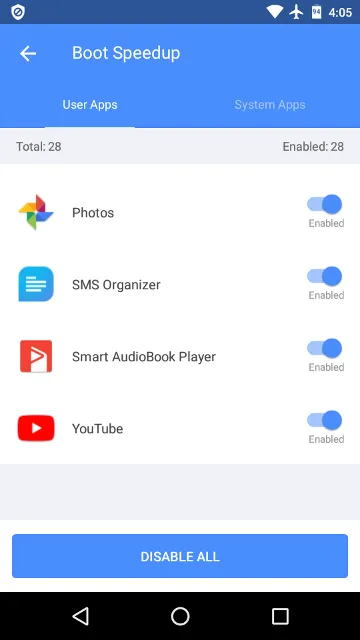
2. Assistant за Android
Assistant for Android е едно от любимите ми приложения, които използвам ежедневно. Най-хубавото на Асистент за Android е, че то е миниатюрно приложение и използва много малко системни ресурси. С помощта на Assistant for Android можете да спрете всяко инсталирано от потребителя приложение или системни приложения и услуги от автоматично стартиране по време на зареждане. Всичко, което трябва да направите, е да изберете приложението и да превключите превключвателя до него. Най-важното е, че Assistant for Android не скрива опциите и не затруднява намирането им. Почти всичко, от което се нуждаете, е прилежно подредено на основния екран, така че да имате достъп до всеки инструмент, който искате, само с едно докосване. Така че по отношение на използваемостта той получава доста добра оценка.
Как да го използвате, за да спрете стартиращите се приложения: Инсталирайте Assistant for Android и го отворете. На главния екран превъртете надолу, намерете опцията „Startup Manager“ и я отворете. Сега можете да видите инсталираните от потребителя приложения. Ако плъзнете пръста си надясно, ще видите системните приложения и услуги. За да забраните на дадено приложение да се стартира автоматично по време на зареждане, просто превключете превключвателя до него в позиция „Изкл.“.
Цена: Assistant за Android е безплатен и съдържа реклами. Можете да премахнете рекламите с покупка в приложението.
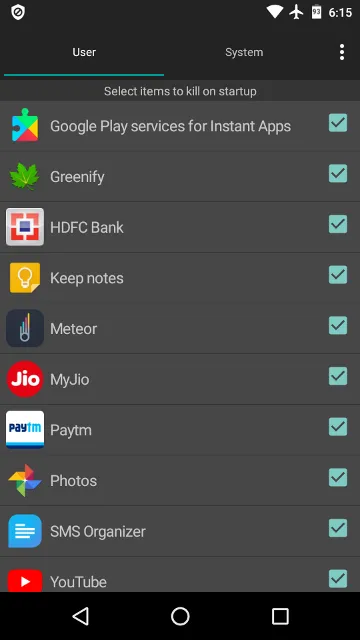
3. Мениджър за стартиране
Startup Manager (Мениджър за стартиране) е много просто приложение, което е специално създадено за справяне с автоматично стартиращите се приложения. Нищо повече, нищо по-малко. Всъщност то е разработено от същите момчета, които са направили приложението All-in-One Toolbox. Докато използвате приложението, едно нещо, което много ми харесва, е, че можете не само да забранявате приложенията, които се стартират автоматично, но и да добавяте дадено приложение в списъка за автоматично стартиране, подобно на черния и белия списък. Тази функция е особено полезна, когато искате дадено приложение да се стартира автоматично, когато стартирате устройството си.
Колкото и да е добро, по някаква причина размерът на шрифта в това приложение е доста малък и понякога може да е трудно да се използва. При все това при моите тестове то работи както трябва. Ако не ви харесват всички допълнителни инструменти, които получавате от приложението All-In-One Toolbox, тогава можете да опитате Startup Manager.
Как да го използвате, за да спрете стартиращите се приложения: Startup Manager е доста лесен за използване. Просто стартирайте приложението и докоснете иконата „X“ до името на приложението и можете да започнете работа. За да добавите приложения към списъка за стартиране, отидете в раздела „Customize“ (Персонализиране) и докоснете бутона „Add startup items“ (Добавяне на елементи за стартиране).
Цена: Startup Manager е безплатен и съдържа реклами.
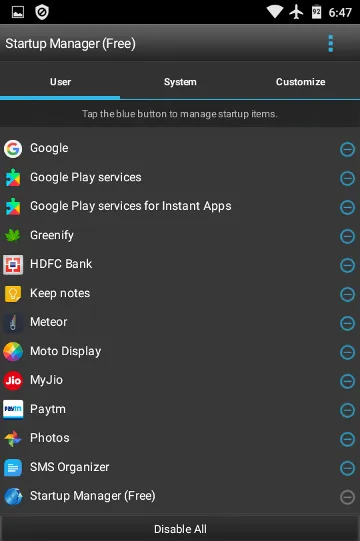
4. Boot Manager [Root]
От всички приложения в този списък BootManager е единственото приложение, което изисква устройството ви да е рутнато и да е инсталирана рамката Xposed. В противен случай приложението няма да работи по предназначение. Подобно на Assistant for Android, BootManager е малко приложение, което прави това, което казва, като същевременно е просто и лесно за използване. Просто изберете приложенията, които искате да се стартират при стартиране, и приложението автоматично ще деактивира всички останали. Тъй като приложението работи с root разрешения, деактивираното приложение няма да се стартира, освен ако не го стартирате ръчно или има някаква планирана задача. Ако имате устройство с руут, тогава опитайте BootManager и вижте как ще ви подейства.
Как да го използвате, за да спрете стартирането на приложения: Инсталирайте приложението от Play Store и го стартирайте. На главния екран приложението ще изведе списък с всички приложения. За разлика от други приложения, при които избирате приложението, което искате да забраните, с Boot Manager трябва да изберете приложението, което искате да се стартира при стартиране на системата. Всички неотбелязани приложения ще бъдат деактивирани автоматично. Това може да звучи контраинтуитивно, но тъй като всички ние имаме множество приложения, този метод е напълно логичен.
Цена: Boot Manager е безплатен и съдържа реклами.
Прочетете: 45 най-добри рут приложения за Android
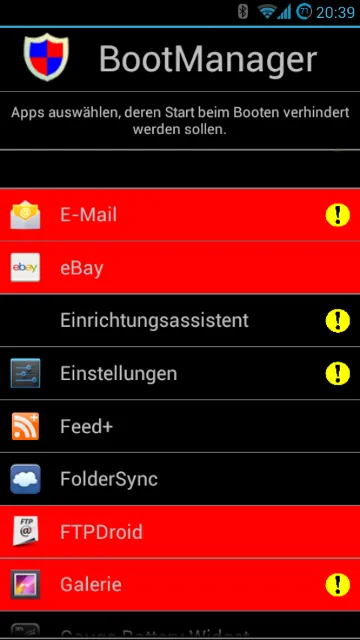
5. Advanced Task Manager
Advanced Task Manager е още едно приложение, което улеснява деактивирането на стартиращите приложения в Android. Подобно на Assistant for Android или Startup Manager, изберете приложенията, които искате да деактивирате, и след това приложението ще свърши работата вместо вас. По някаква причина опцията за премахване на стартиращи приложения в Android е заровена дълбоко и е необходимо да се поразровите, за да я откриете. Освен това приложението работи както трябва и деактивира стартиращите приложения в Android доста лесно.
Как да го използвате, за да спрете стартиращите приложения: Инсталирайте Advanced Task Manager и го стартирайте. На началния екран докоснете иконата на менюто и изберете „Настройки“. Превъртете изтеглянето, намерете опцията „Startup kill“ и превключете превключвателя до нея на позиция „On“. Сега докоснете иконата „Настройки“ точно до превключвателя. В появилия се екран изберете опцията „Kill specific app“ (Убий конкретно приложение) и след това изберете приложението, което искате да забраните при стартиране на устройството. Това е всичко.
Цена: Приложението е безплатно и съдържа реклами.
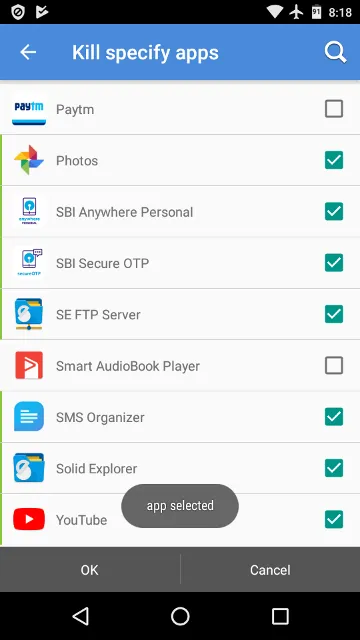
Надявам се това да помогне. Коментирайте по-долу, ако смятате, че съм пропуснал някое от любимите ви приложения за мениджър на стартирането за Android.